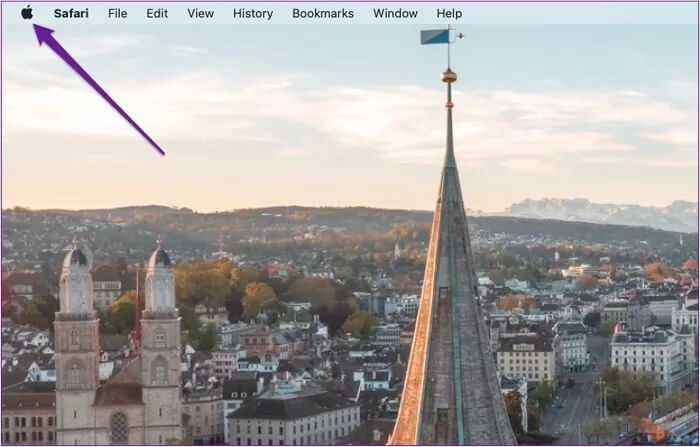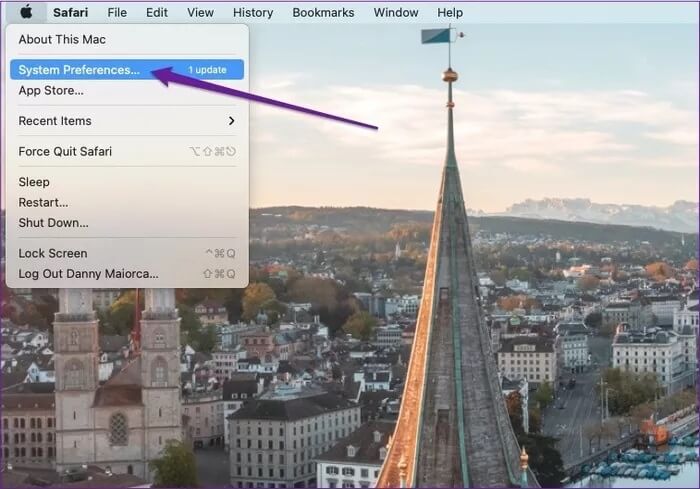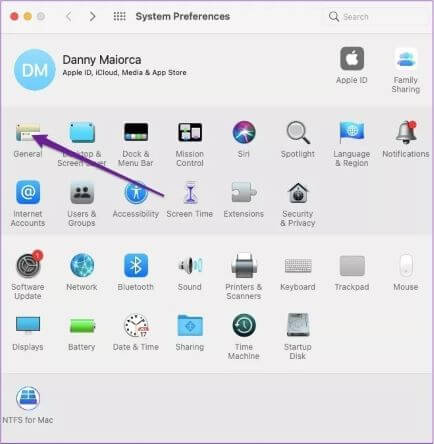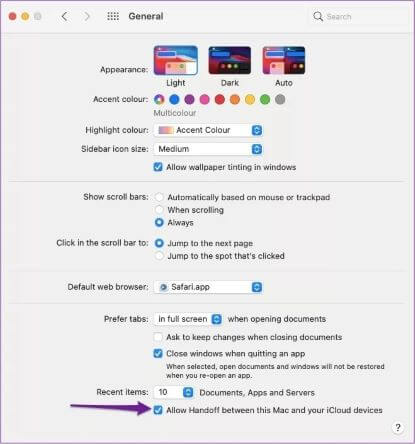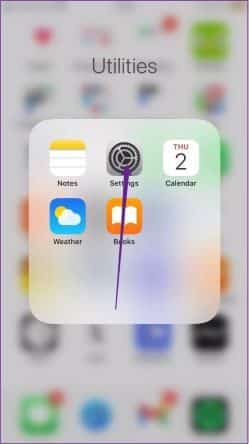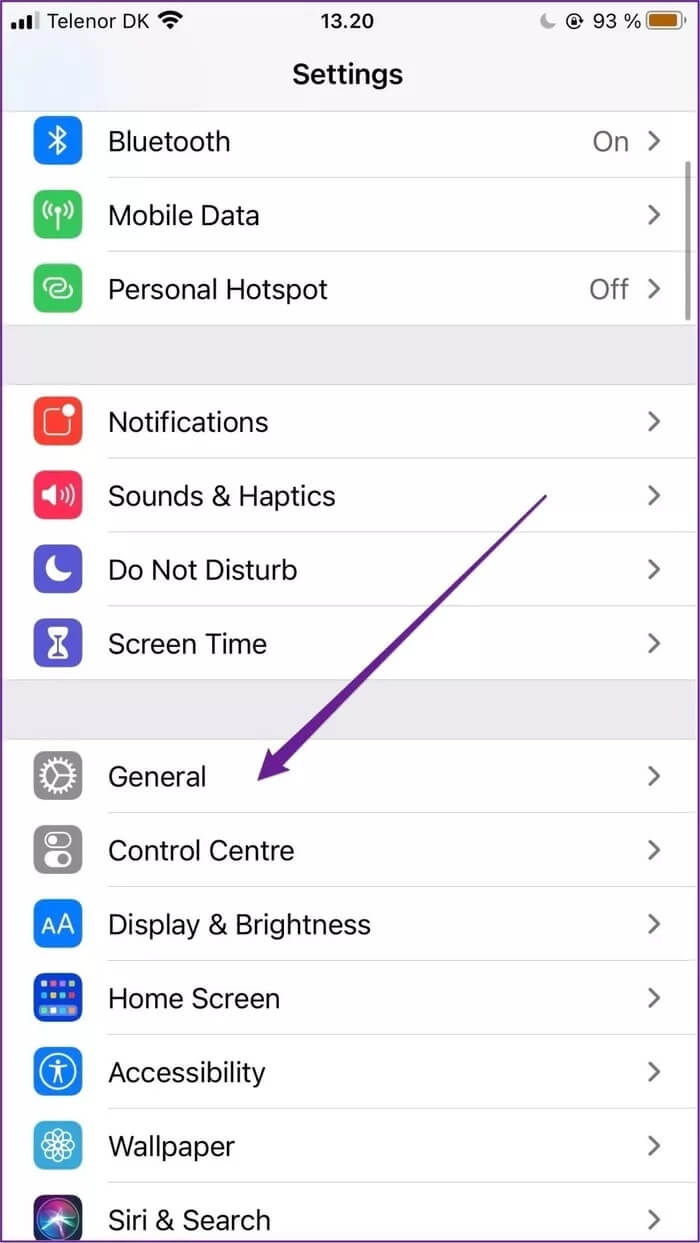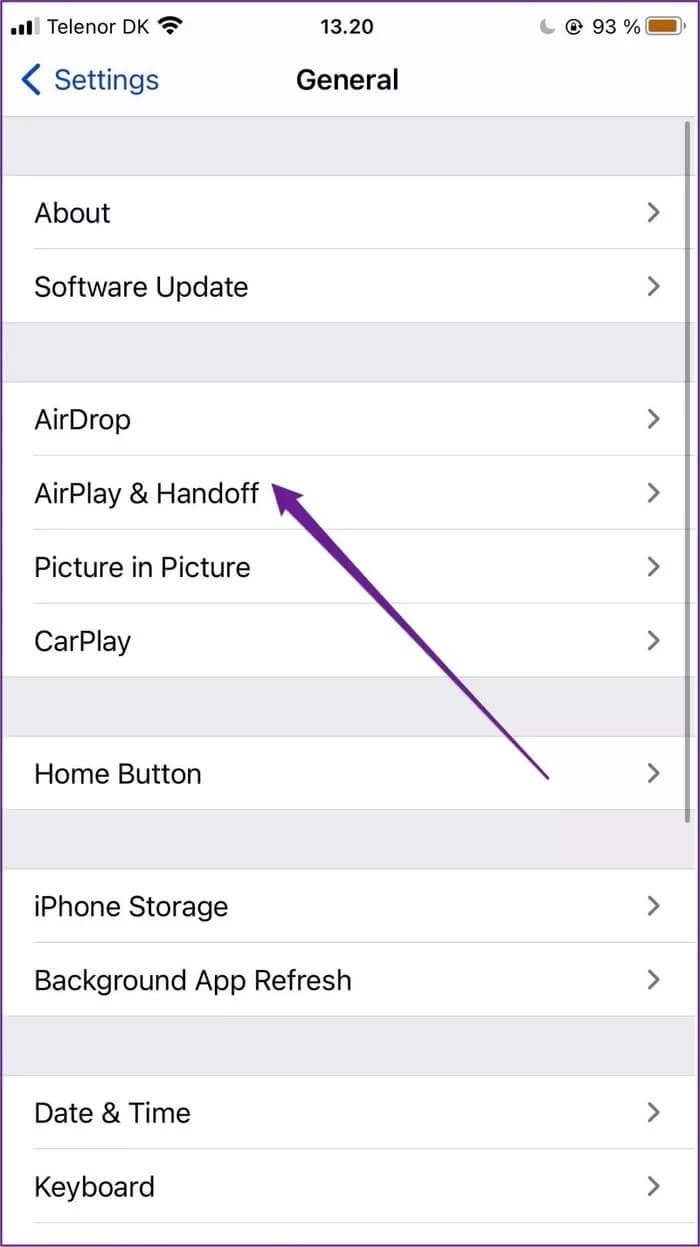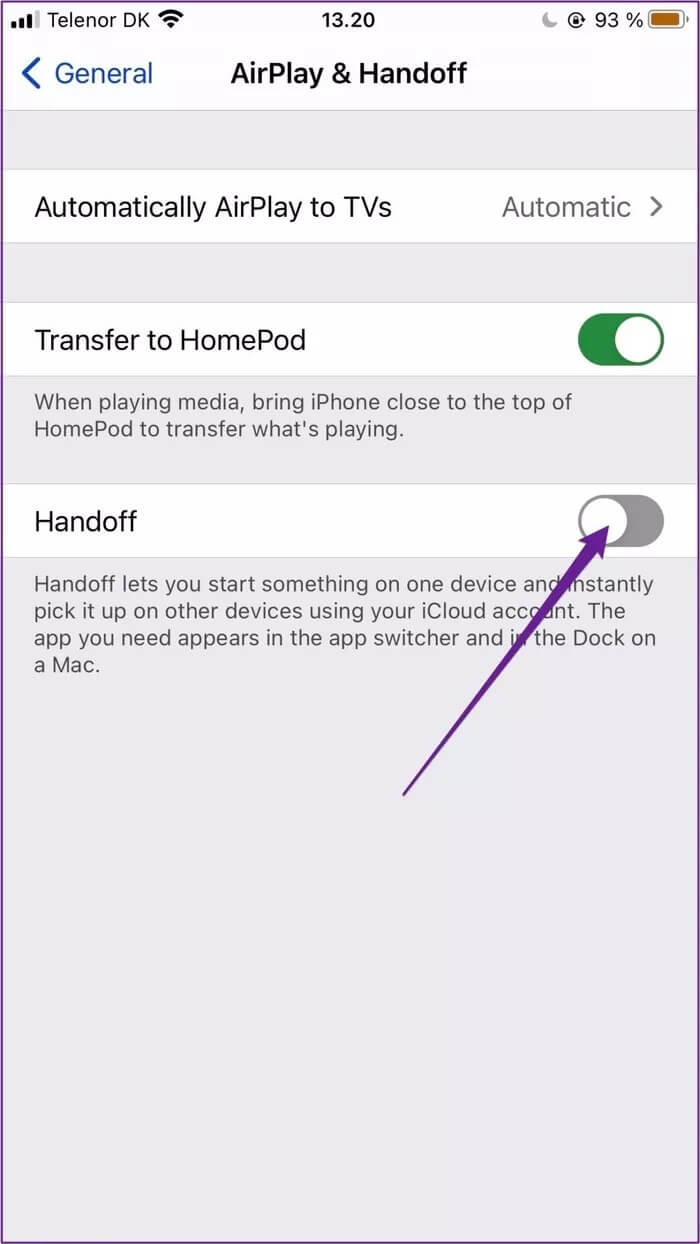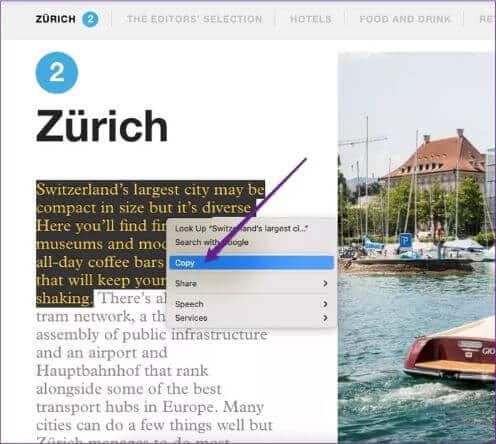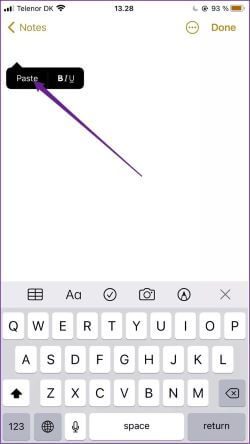Mac에서 글로벌 클립보드를 사용하는 방법
Apple 기기를 서로 동기화하여 사용하는 것은 해가 갈수록 더 쉬워집니다. 그리고 요즘에는 유니버설 클립보드 기능 덕분에 Mac에서 iOS 기기로 항목을 원활하게 복사하여 붙여넣을 수 있습니다.Mac에서 유니버설 클립보드를 사용하는 방법은 다음과 같습니다.
글로벌 클립보드 설정은 빠르고 사용은 매우 쉽습니다. 글로벌 클립보드가 무엇인지 설명하고 기능을 활성화하고 사용하는 방법을 보여드리겠습니다.
이 팁은 Apple의 연속성 요구 사항을 충족하는 장치를 사용하는 한 작동합니다. 최소한 macOS Sierra 10.12 또는 iOS 10에서 작동하는 모든 것입니다.
MAC 범용 클립보드란 무엇입니까?
2016년에 도입된 Universal Clipboard를 사용하면 한 Apple 기기에서 텍스트와 이미지는 물론 다른 콘텐츠도 복사하여 다른 기기에 붙여넣을 수 있습니다.
글로벌 클립보드를 사용할 수 있습니다.Mac에서 콘텐츠 공유 iPhone, iPad 또는 iPod Touch로 - 이러한 장치가 필요한 운영 체제 소프트웨어를 지원하는 한.
범용 클립보드는 마찰 없이 여러 장치에서 동시에 작업할 수 있기 때문에 유용합니다. 따라서 이전과 같이 이메일이나 소셜 미디어를 통해 콘텐츠를 보낼 필요가 없습니다.
이 기능을 사용할 때 한 장치에서 복사한 후 다른 장치에 붙여넣을 수 있는 창이 제한된다는 점을 기억하는 것이 중요합니다.
연속성을 지원하는 기기의 전체 목록을 찾으려면 Apple 지원 페이지를 방문하십시오.
글로벌 클립보드를 활성화하는 방법
Apple 기기에서 글로벌 클립보드를 사용하려면 먼저 활성화해야 합니다. Mac에서 글로벌 클립보드를 실행하는 방법을 알고 싶다면 아래 단계를 따르세요.
단계1 : 화면 왼쪽 상단의 Apple 로고로 이동합니다.
단계2 : 드롭다운 메뉴에서 시스템 환경설정을 선택합니다.
표 3 : 내 이름 아래의 첫 번째 아이콘인 공개 아이콘을 탭합니다.
Mac에서 글로벌 클립보드를 활성화한 후 사용하려는 Apple 장치에서 동일한 작업을 수행해야 합니다. 이렇게 하려면 이 단락의 맨 아래에 나열된 각 단계를 완료하십시오.
단계1 : iPhone, iPod Touch 또는 iPad에서 설정 앱으로 이동합니다.
단계2 : 앱이 열리면 일반 탭을 찾아 탭합니다.
표 3 : AirPlay 및 Handoff로 이동합니다.
단계4 : Handoff라는 옵션 옆에 스위치가 표시됩니다. 켜질 때까지 이것을 켜십시오.
여러 장치에서 글로벌 클립보드를 사용하는 방법
Mac과 다른 Apple 장치 모두에서 공개 클립보드를 활성화할 때 둘 다 Bluetooth가 켜져 있고 서로의 범위 내에 있는지 확인하십시오.
글로벌 클립보드를 사용하기 전에 다음을 수행해야 합니다. 동일한 Wi-Fi에 있는 모든 장치. 모든 작업을 완료했으면 다음 단계에 따라 기능을 성공적으로 사용하십시오.
단계1 : 장치 중 하나에서 복사하려는 텍스트, 비디오 또는 사진을 강조 표시하거나 선택합니다.
단계2 : Mac을 사용하는 경우 Ctrl + C를 누릅니다. 또는 Ctrl 키를 누른 상태에서 트랙패드로 클릭한 후 복사를 선택할 수 있습니다.
다른 장치 중 하나에서 콘텐츠를 복사한 경우 복사를 누르기만 하면 됩니다.
표 3 : 텍스트, 이미지 또는 비디오를 붙여넣을 장치로 이동하여 콘텐츠를 붙여넣습니다.
전반적으로 Handoff를 활성화하는 단계를 따르면 문제가 없습니다. 그렇다면 설정으로 이동하여 글로벌 클립보드에 녹색 표시등을 제공했는지 다시 확인하십시오.
Apple 기기에서 콘텐츠 복사
Apple은 다양한 연속성 기능으로 Mac을 다른 기기와 함께 사용하는 것을 그 어느 때보다 쉽게 만들었으며, 글로벌 클립보드는 가장 유용한 기능 중 하나입니다.
이 기사를 읽고 나면 Mac, iPad, iPhone 및 iPhone Touch에서 Universal Clipboard를 활성화하고 사용하는 방법을 명확하게 이해해야 합니다. 또한 글로벌 클립보드를 사용하는 것이 왜 유익한지 더 잘 알게 될 것입니다.
이 기능에 익숙해지면 짧은 문장이든 전체 기사이든 이미지, 비디오 및 텍스트를 어려움 없이 공유할 수 있습니다.